


/中文/

/中文/

/中文/

/中文/

/中文/

/中文/

/中文/

/中文/

/中文/

/中文/
是一款非常受人们喜欢的媒体软件,软件不查可以播放视频音频,还对浏览、管理和观看本地视频收藏的全面支持。支持大多数的媒体格式,非常实用,有需要的朋友快来下载看看吧。
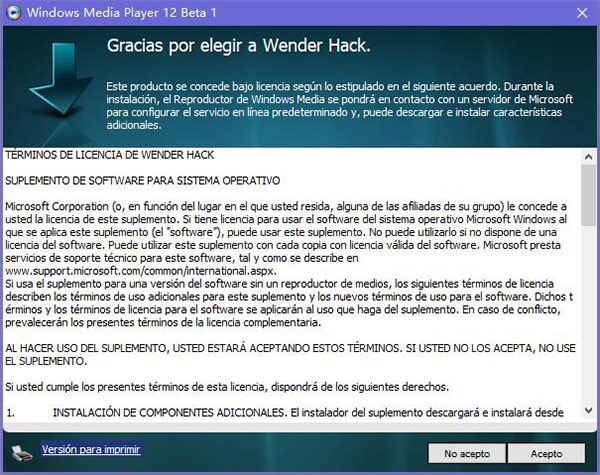
Windows Media Player功能特色:
1、版本限制:Windows Media Player仅适用于Windows系统。
2、播放媒体:Windows Media Player可以播放更多流行的音频和视频格式,包括新增了对 3GP、AAC、AVCHD、DivX、MOV 和 Xvid 的支持。
3、位置:全新播放到功能可将音乐和视频传输到其他运行Windows 7的电脑以及家中的兼容设备上,例如 Xbox 360。您甚至可以通过Internet从一台电脑向另外一台电脑传输您的音乐库。
4、播放模式:新的“正在播放”模式崇尚简约:只要显示所需的控制按钮,让您尽情享受音乐或视频所带来的愉悦。新的任务栏缩略图中包含播放控件,让预览变得轻松又快乐。轻松又快乐 您还可以体验更智能的 DVD 播放、15 秒歌曲预听 Jump List,以及可用于快速访问常用多媒体文件的跳转列表
5、轻松又快乐:享用更智能的 DVD 播放、15 秒歌曲预听和跳转列表 (Jump List),快速访问喜爱的媒体。专为初学者量身定制。
Windows Media Player安装步骤:
用户下载好这款windows多媒体播放器之后先进行解压跟安装,而后开启电脑中的控制面板选项,找到一个添加/删除windows组件这样的选项,点击之后就会弹出一个windows的组件向导,找到Windows Media Player而后将前面对应的够去除掉,而后等待安装,安装好了之后重启一次电脑既可以使用这款播放器了。
Windows Media Player使用方法:
1、因为初次使用需要进行一定的设置,找一下媒体文件保存的地方等操作。
打开向导,会有两种选择:推荐设置和自定义设置。只有选择之后,才可以进行设置(否则按钮是灰色不可操作下去)。
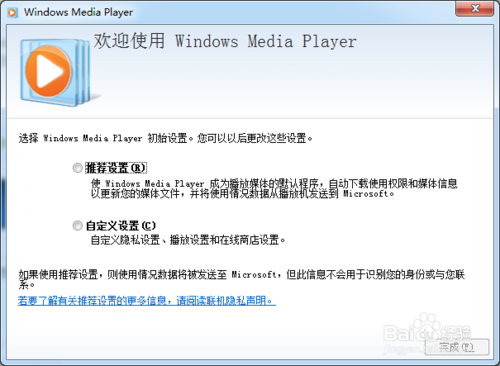
2、如果不太熟悉,点选:推荐设置→再点击完成即可。
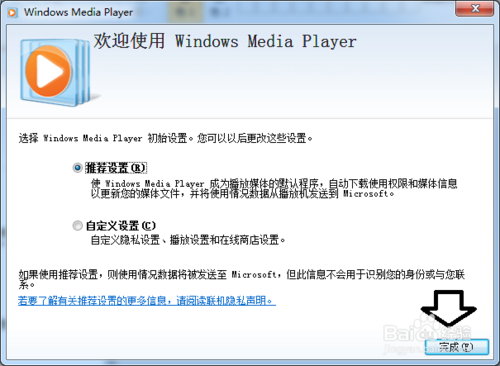
3、之后,会有一个跟踪、扫描、更新媒体库的操作。如果歌曲、视频、图片文件有很多,这个过程会很慢,耐心等待,以免出错。

4、只要搜索出来的音频文件,双击即可播放。

5、点击右下方的按钮,可以切换到播放模式。

6、同样,切换到播放模式之后,再点击右上方这个按钮又可以切换回去。

7、使用鼠标点击左上角工具栏处,会有功能菜单弹出现(该菜单很隐蔽),还有很多可以设置的部位。

8、如果Windows Media Player图标没有出现在任务栏,可以在开始菜单→所有程序→Windows Media Player

9、如果开始菜单中也没有Windows Media Player程序,可以这样调出来:
开始→控制面板→程序→打开或关闭Windows功能→媒体功能→勾选Windows Media Player→确定即可。

10、这个加载操作需要重启电脑才能生效。
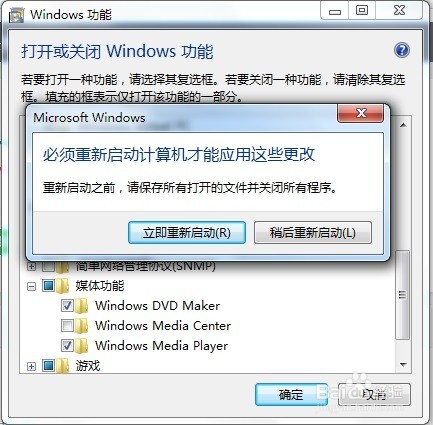
11、通常,勾选Windows Media Player功能之后可以加载,按理说取消选中之后,再点击确定,是可以隐藏该功能的。但是,一般不建议这样做,因为很多情况下,一旦取消选中之后,再想要加载该功能就会失效(至于何时,什么情况下会失效,因系统而异)。如果系统没有备份,尽量不要这样做,否则只能重装操作系统才会出现该功能了。
出错的提示是:Windows功能→出现错误。并非所有的功能被成功更改。→确定。
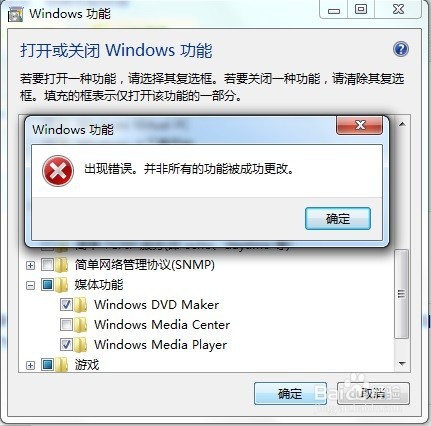
Windows Media Player常见问题:
windows10如何用Windows Media Player播放视频?
1、鼠标右击需要播放的视频文件
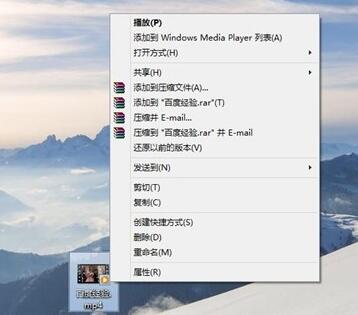
2、点击添加到Windows Media Player列表
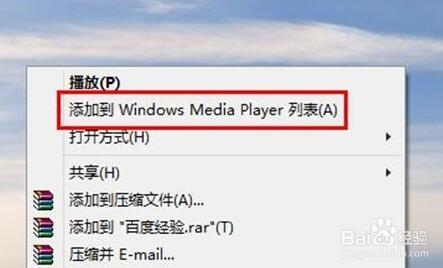
3、视频播放中

4、打开Media Player视频选项,可查看到视频文件

5、右击视频文件,使用Media Player播放
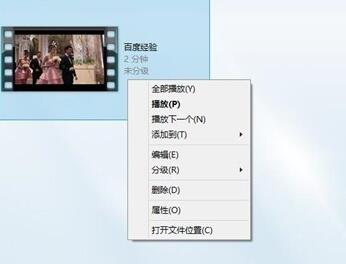
6、也可以选择添加到播放列表,方便管理播放视频
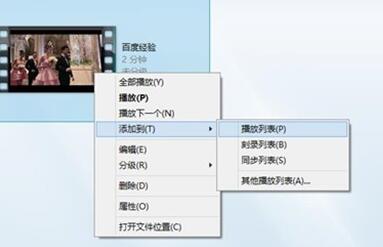
Windows Media Player更新日志:
1.修正了其它bug
2.优化了软件的兼容性
小编推荐:Windows Media Player凭着华丽的界面和微软本身的品牌特性受到广大用户的喜爱,当您启动软件,第一眼打动您的可能就是它全新改版的界面了。另外还有GoldWave、quicktime、西瓜影院推荐给大家,欢迎下载使用。
以上是本次在数码资源网为您带来的APP。如果你想下载更多的应用程序,请访问数码资源网吧!数码网址:http://www.smzy.com/


















 飘花电影网2019电脑版(最新电影BT资源) 免费版媒体播放
/ 7M
飘花电影网2019电脑版(最新电影BT资源) 免费版媒体播放
/ 7M
 草民影音妨在线观看(草民福利电影网) 最新版媒体播放
/ 5M
草民影音妨在线观看(草民福利电影网) 最新版媒体播放
/ 5M
 影音先锋资源版(宅男看片软件) v9.9.9.92 最新版媒体播放
/ 18M
影音先锋资源版(宅男看片软件) v9.9.9.92 最新版媒体播放
/ 18M
 哇嘎vagaa旧版本(vagaa哇嘎老版本) v2.6.3.3 无限制版媒体播放
/ 11M
哇嘎vagaa旧版本(vagaa哇嘎老版本) v2.6.3.3 无限制版媒体播放
/ 11M
 236宅宅网桌面版(在线看电影) 最新版媒体播放
/ 36M
236宅宅网桌面版(在线看电影) 最新版媒体播放
/ 36M
 500首经典老歌2017 最新免费版媒体播放
/ 1.70G
500首经典老歌2017 最新免费版媒体播放
/ 1.70G
 好看站电脑版(免费电影在线观看) v1.0 最新PC版媒体播放
/ 10M
好看站电脑版(免费电影在线观看) v1.0 最新PC版媒体播放
/ 10M
 网易音乐(音乐) v2.5.5.197810 电脑版 媒体播放
/ 39M
网易音乐(音乐) v2.5.5.197810 电脑版 媒体播放
/ 39M
 福音TV中文版(视频播放) v17.4.7.1111 官方版媒体播放
/ 14M
福音TV中文版(视频播放) v17.4.7.1111 官方版媒体播放
/ 14M
 winkTV中文网网页版(韩国直播平台) v1.0 免费版媒体播放
/ 10M
winkTV中文网网页版(韩国直播平台) v1.0 免费版媒体播放
/ 10M
 飘花电影网2019电脑版(最新电影BT资源) 免费版媒体播放
/ 7M
飘花电影网2019电脑版(最新电影BT资源) 免费版媒体播放
/ 7M
 草民影音妨在线观看(草民福利电影网) 最新版媒体播放
/ 5M
草民影音妨在线观看(草民福利电影网) 最新版媒体播放
/ 5M
 影音先锋资源版(宅男看片软件) v9.9.9.92 最新版媒体播放
/ 18M
影音先锋资源版(宅男看片软件) v9.9.9.92 最新版媒体播放
/ 18M
 哇嘎vagaa旧版本(vagaa哇嘎老版本) v2.6.3.3 无限制版媒体播放
/ 11M
哇嘎vagaa旧版本(vagaa哇嘎老版本) v2.6.3.3 无限制版媒体播放
/ 11M
 236宅宅网桌面版(在线看电影) 最新版媒体播放
/ 36M
236宅宅网桌面版(在线看电影) 最新版媒体播放
/ 36M
 500首经典老歌2017 最新免费版媒体播放
/ 1.70G
500首经典老歌2017 最新免费版媒体播放
/ 1.70G
 好看站电脑版(免费电影在线观看) v1.0 最新PC版媒体播放
/ 10M
好看站电脑版(免费电影在线观看) v1.0 最新PC版媒体播放
/ 10M
 网易音乐(音乐) v2.5.5.197810 电脑版 媒体播放
/ 39M
网易音乐(音乐) v2.5.5.197810 电脑版 媒体播放
/ 39M
 福音TV中文版(视频播放) v17.4.7.1111 官方版媒体播放
/ 14M
福音TV中文版(视频播放) v17.4.7.1111 官方版媒体播放
/ 14M
 winkTV中文网网页版(韩国直播平台) v1.0 免费版媒体播放
/ 10M
winkTV中文网网页版(韩国直播平台) v1.0 免费版媒体播放
/ 10M